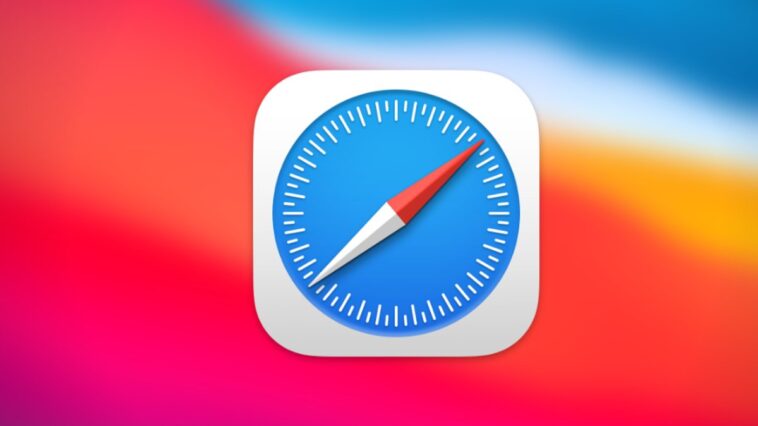Kullanıcı Deneyimini İyileştiren Apple Safari İpuçları!
Bu içeriğimizde: Apple tarafından geliştirilen bir web tarayıcısı olan Safari’nin, kullanıcı deneyimini iyileştirecek ipuçlarına yer verdik.
Kullanıcı Deneyimini İyileştiren Apple Safari İpuçları:
Başlangıç sayfasını özelleştirmek
Safari başlangıç sayfasında bazı değişiklikler yaparak özelleştirebilirsiniz. Görmek istemediğiniz bölümleri kaldırabilir, istediğiniz bölümleri ekleyebilir ya da taşıyabilirsiniz. Bunun için ekranı başlangıç sayfasının en altına doğru kaydırın ve Düzenle ögesine tıklayın. Bununla birlikte istediğiniz bölümleri sayfada yeniden düzenlemek adına sürükleyip bırakabilirsiniz. Ayrıca Arka Plan Resmi bölümünün altında bir arka plan seçebilir ya da kendi arka planınızı yükleyebilirsiniz.
Uzantıları çalıştırmak
Yeni güncellemeler sayesinde Safari, uzantıları desteklemektedir. Bunun için: Ayarlar > Uzantılar > Diğer Uzantılar adımlarını izleyin. Daha sonra Uzantılar ekranında yüklü olan uzantıları görürsünüz ve cihazınıza yüklemek istediğiniz uzantıyı buradan seçebilir ya da devre dışı bırakabilirsiniz.
Özel tarama modu
Özel Tarama modu sayesinde Safari’de gezindiğiniz web sitelerinin, arama geçmişinizin ya da otomatik doldurma bilgilerinizin takip edilmesini önleyebilirsiniz. Bununla birlikte özel tarama modu, gizliliğinizi desteklese de tamamen anonim olmanızı sağlamaz. Özel tarama modunu açmak için; iPhone’da Sekmeler ögesine tıklayıp Özel ögesini seçebilirsiniz. iPad’de ise Kenar çubuğunu açın ve Özel simgesine tıklayın. Böylece açtığınız yeni sayfalar Özel modda açılacaktır.
Açık sekmeleri yer imleri olarak kaydetmek
Safari’de açık olan bütün sekmeleri tek tek yer imi olarak kaydetmek yerine tümünü bir seferde kaydetme imkânınız var. Bunun için; ekranınızda yer alan Yer İşareti ögesine tıkayın. Menü kısmından X sekmeleri için Yer İmleri Ekle’yi seçin. Böylece bütün sekmeleriniz aynı yerde olur.
Web sitelerini çevirmek
Safari ile ziyaret ettiğiniz yabancı dildeki web sitelerini çevirebilirsiniz. Ayrıca çevirebileceğiniz diller arasında İngilizce, Fransızca, İspanyolca, İtalyanca ve Arapça gibi diller bulunmaktadır. iPhone cihazınızda yabancı dilde bir web sitesine girdiğinizde, çevirmek için AA simgesine tıklayın ve Çevir’i seçin. iPad cihazınızda ise adres çubuğunun sağında yer alan üç noktaya tıklayın ve menü bölümünden Çevirmen’i seçin.
Açık sekmeleri otomatik kapatmak
Safari’de gezinirken açık bıraktığınız sayfaların bir süre sonra otomatik bir şekilde kapatılmasını isterseniz, bunu ayarlamak çok basittir. Sekmelerin bir gün, bir hafta ya da bir ay sonra gibi hangi süre sonunda kapatılacağına karar verin. Bunun için Ayarlar > Sekmeleri Kapat adımlarını izlemeniz yeterli olacaktır.
İlgili: